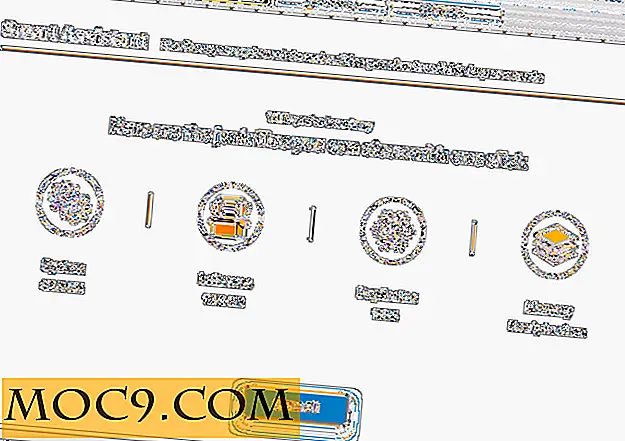5 gratis PDF-omformere for Windows-brukere
Ville det ikke vært bra hvis Windows kommer med sin egen PDF-omformer? Uheldigvis gjør det det ikke. Med PDF som en av de foretrukne måtene å beskytte og sende dokumentasjon til andre, trenger vi en måte å konvertere et dokumentformat til PDF. Hvis du søker etter et slikt verktøy, er det fem av de beste gratis PDF-omformerne for Windows-brukere:
1. PrimoPDF
PrimoPDF (presenteres i vår 2007 beste 101 gratis dataprogramvare for din daglige bruk) er en Windows-only PDF Creator som gir mange funksjoner for deg å lage noen form for dokumentasjon i en PDF. Som med mange PDF-skapere, når du har en fil du trenger til PDF, går du til Utskriftsalternativ, og PrimoPDF vil bli oppført. 
Etter at du har trykket på knappen Skriv ut, får du fem alternativer du kan velge mellom: Skjerm, eBok, Skriv ut, Prepress og Tilpasset . En ting jeg liker er at den gir en rask og nyttig beskrivelse av de fem PDF-opprettingsalternativene. Det var også fint at de satte dem i kronologisk rekkefølge, fra hvilket alternativ som er best for minste fil til den største filen.

Med alternativet Tilpasset kan du opprette en profil der du kan tilpasse PDF-innstillingene slik du vil. I Dokumentegenskaper kan du skrive inn en tittel, beskrivelse og søkeord for den nye PDF-filen. Jeg tenker at søkeord er et alternativ hvis du velger alternativene for skjerm eller eBook.

En annen flott funksjon av PrimoPDF er nivåene av PDF-sikkerhet som du får. Du kan få passordbeskyttelse for visning og modifisering av PDF-filen. Hvis du passordbeskytter modifikasjonsdelen, kan du til og med komme til granulært nivå av hva slags utskrift er tillatt og hva som endres.

Samlet gir PrimoPDF fleksibilitet og tonnevis av funksjoner som gjør den til en god PDF-skaperen.
2. PDF995

PDF995 er en PDF Creator som er veldig enkel å bruke, men støttes av annonser, som kan være litt mye. Det er også bare Windows. PDF995-skriverdriveren og konvertereren er delt i to EXE-filer. Å måtte laste ned og installere to forskjellige EXE-filer er litt kjedelig. Det ville være lettere om det var i en zip-fil. Du får beskjed etter at du har installert en av filene som lar deg vite at for at PDF-skaperen skal kunne fungere, må du installere den andre filen. Som PrimoPDF er PDF995 veldig enkelt å bruke fordi du bare går til dine utskriftsalternativer, og det er der. Den eneste frustrerende tingen er at den gratis versjonen har mange annonser, som jeg antar er hvordan de kan holde verktøyet fritt. Hvis du vil fjerne annonsene, kan du betale for å oppgradere.

Du har heller ikke mange muligheter til å tilpasse PDF-egenskapene og personverninnstillingene. Det oppretter bare i utgangspunktet PDF-filene, og det er det. PDF995 får jobben gjort, men annonsene kan føre til at du ikke engang prøver å bruke den.
3. CutePDF

CutePDF er rask og enkel, men den har en stor feil. En ting som CutePDF gjorde det jeg likte var at den hadde en pakket pakke, så du behøvde ikke laste ned to individuelle EXE-filer. Men hvis du ville, ble du også gitt det alternativet. Under installasjonen får du muligheten til å installere Ask.com og gjøre den til standard søkeleverandør. Som med de andre velger du CutePDF fra skriverlisten, og trykker på Print-knappen. Etter at du har valgt et navn for filen, og deretter forsvinner fildialogen, og du lurer på om konverteringen skjedde. Jeg måtte søke etter det for å finne ut om det gjorde PDF-filen og hvor den plasserte den på min lokale stasjon. En melding bør gis slik at du er klar over om konverteringen var vellykket eller ikke. Det er noe som utviklerne bør tenke på. CutePDF gjør installasjonen på en bedre måte enn PDF995, men den må varsle deg om PDF-konverteringen var vellykket eller ikke.
4. DoPDF

DoPDF er en flerspråklig PDF-omformer. Etter at du har valgt et dokument som skal skrives ut, åpner DoPDF et vindu for at du velger fildestinasjonen, og hvis du vil åpne den i leseren etter at den er konvertert. Leseren er faktisk standard PDF-leseren du bruker for øyeblikket. DoPDF er veldig enkel og enkel å bruke. Det har en måte for deg å vite at filen faktisk har konvertert til PDF, slik at du ikke fortsetter å lure på om den har eller ikke. Det har ikke en innebygd leser, så hvis du for øyeblikket ikke har en PDF-leser installert på maskinen din, må du laste ned en.
5. PDFCreator

PDFCreator har tonnevis av funksjoner som vil hjelpe deg med å konvertere filene dine. Det er ikke bare en PDF-omformer, som de andre. PDFCreator gir muligheten til å konvertere filen til mange formater.

PDF-sikkerhetsinnstillingene er veldig lik PrimoPDF. Den gir forskjellige sikkerhetslag ved å tillate deg å passordbeskytte PDF-filen fra å bli vist og / eller endret. PDFCreator har to typer krypteringer, slik at du kan kryptere PDF-en for å beskytte den enda mer fra uønskede øyne. Når du konverterer filen til PDF, kan du opprette en tittel og søkeord. Du kan lagre det med en gang, eller sende den til hvem du velger, ved hjelp av standard e-postprogram.

Hvilken er din favoritt PDF-skaperen?